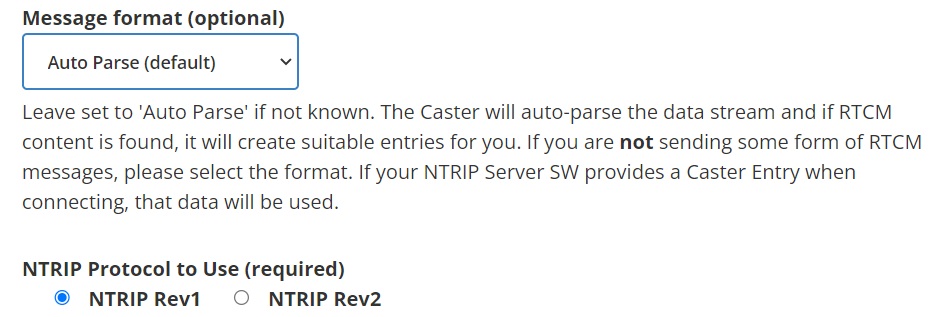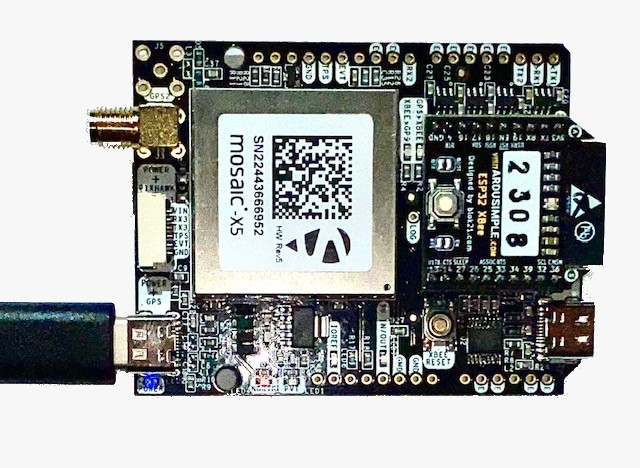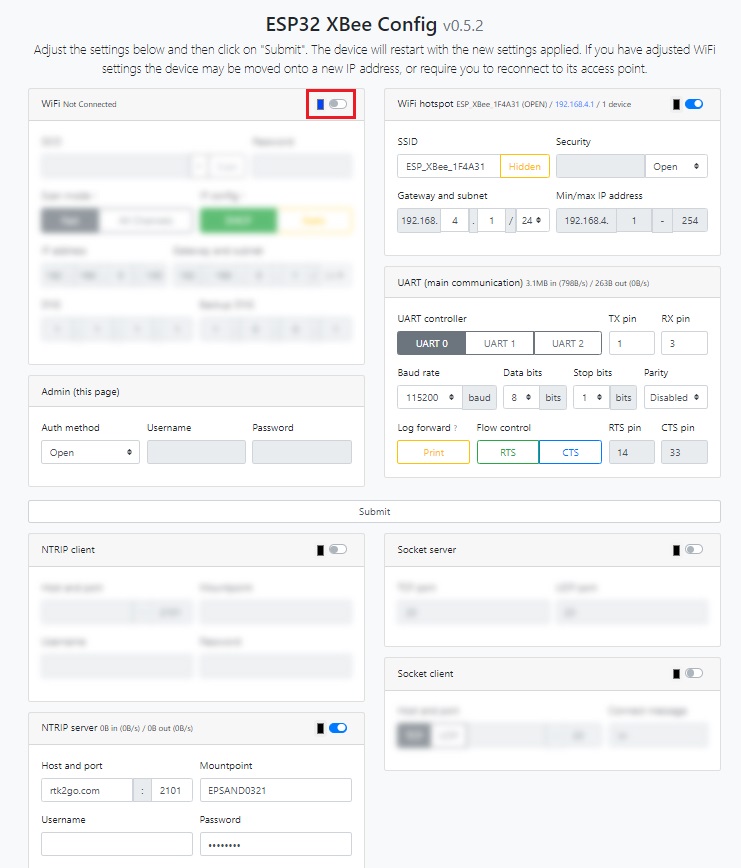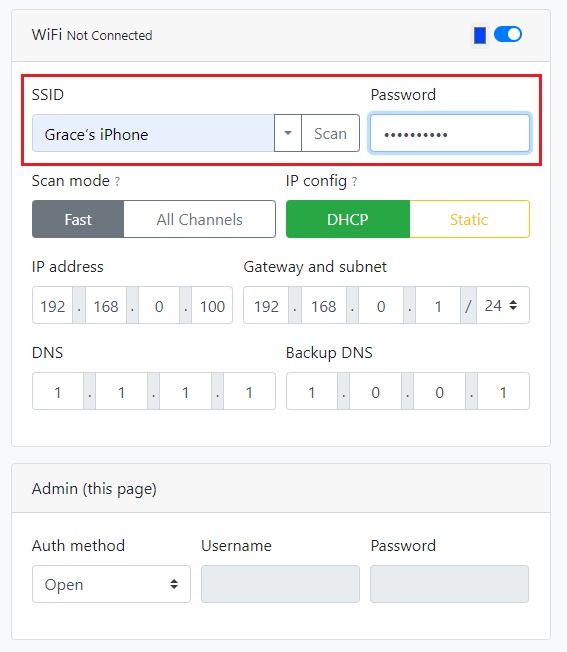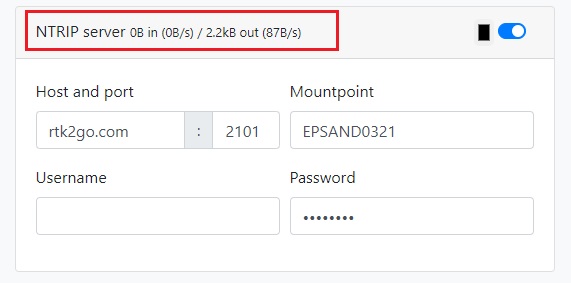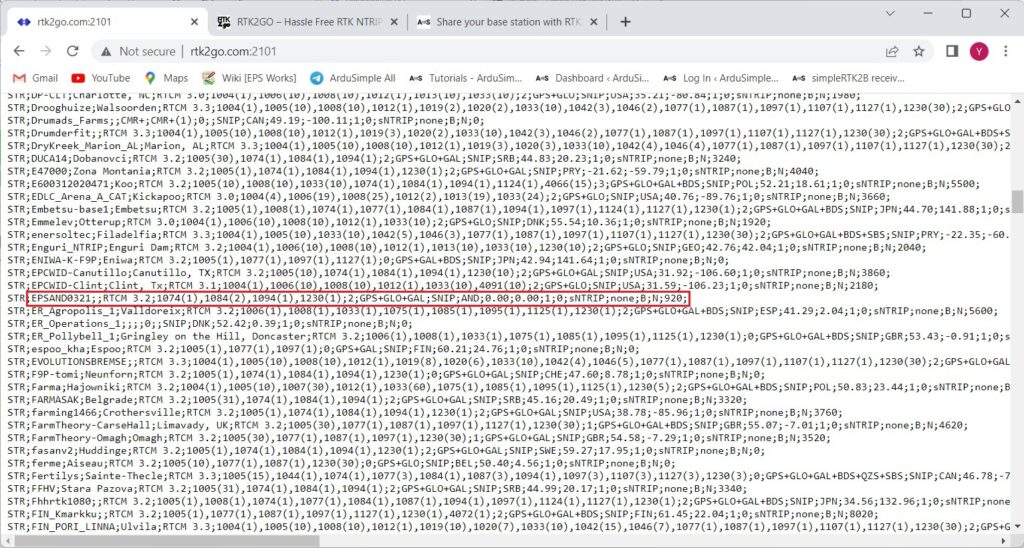So teilen Sie Ihre Basisstation mit RTK2go NTRIP Caster

- 2021-05-27
RTK2go ist ein kostenloses Community-NTRIP Caster erstellt, damit Sie Ihre GNSS-Korrekturdatenströme veröffentlichen können, damit andere sie mit ihren NTRIP-Clients verwenden können. Es fungiert als zentraler Knotenpunkt und ermöglicht die Bereitstellung präziser Korrekturen in Echtzeit RTK-aktivierte Geräte.
In diesem Tutorial erklären wir Schritt für Schritt, was Sie tun müssen, um eine Verbindung herzustellen
Ihre Basisstation an RTK2go. Wenn Sie ein anderes verwenden caster, zu der Sie direkt springen können
Schritt 2.
Erforderliche Hardware:
- simpleRTK2B or simpleRTK3B Serienempfänger
- RTK Antenne
- WiFi NTRIP Master or 4G NTRIP Master or Ethernet NTRIP Master
- USB-Kabel Kompatibel mit dem USB-Anschluss Ihres Receivers zum Anschluss an einen PC
- ein Computer oder Laptop mit Internetanschluss
- Note: simpleRTK2B Lite ist nicht kompatibel mit 4G NTRIP Master.
SimpleRTK2B Budget wird eine brauchen Shield for second Plugin Socket benutzen 4G NTRIP Master.
- Gut zu wissen: Beide simpleRTK2B und 3B Serienempfänger können als Basisstation verwendet werden. SimpleRTK2B Der Receiver der Serie ist eine kostengünstige Option, die die Bänder L1 und L2 unterstützt. SimpleRTK3B Der Receiver der Serie unterstützt die kompletten L1-, L2- und L5-Bänder, was eine zukunftssichere Option darstellt.
Erforderliche Software:
- u-center (falls Sie eine haben simpleRTK2B Serienempfänger)
So teilen Sie Ihre Basisstation mit RTK2go?
Erstellen Sie zunächst eine RTK2go Konto.
- Registrieren Sie sich hiermit Link.
Sie werden aufgefordert, Ihren Namen, Ihre E-Mail-Adresse und Ihren Mountpoint einzugeben
Name. Überlassen Sie das Nachrichtenformat „Auto Parse“ und das zu verwendende NTRIP-Protokoll NTRIP Rev1. Andere Felder sind optional.
- Es wird automatisch eine E-Mail verschickt. Zur Bestätigung müssen Sie dem Absender antworten
Ihre Anmeldung. - Einige Stunden nach Ihrer Antwort erhalten Sie eine weitere E-Mail zur Bestätigung, dass Ihre
Mountpoint ist verfügbar.
Zweitens konfigurieren Sie Ihren Receiver als Basisstation.
- Verbinden Sie Ihren Receiver über den mit gekennzeichneten USB-Anschluss mit dem Computer POWER+GPS. Öffnen u-center und verbinden Sie Ihren Receiver über COM Hafen.
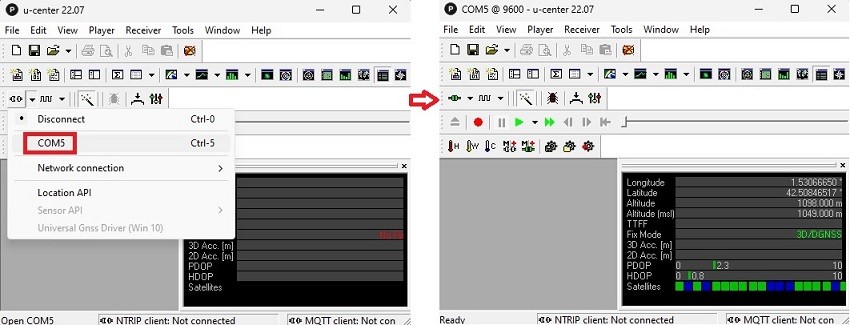
- Laden Sie die Konfigurationsdatei herunter, indem Sie mit der rechten Maustaste klicken und „Link speichern unter“ wählen und auf Ihren Receiver hochladen:
- hier wenn Ihr Receiver über die Firmware-Version 1.13 verfügt
- hier wenn Ihr Receiver über die Firmware-Version 1.32 verfügt
Wenn Sie nicht wissen, wie Sie die Firmware-Version überprüfen und eine Konfigurationsdatei laden können, schauen Sie sich dies an Lernprogramm.
- Verbinden Sie Ihren Receiver über den mit gekennzeichneten USB-Anschluss mit Ihrem Computer POWER+GPS.
- Öffnen Sie die Weboberfläche, indem Sie 192.168.3.1 in Ihren bevorzugten Webbrowser eingeben, um Ihren Receiver als Basisstation zu konfigurieren.
Wenn Sie nicht wissen, wie das geht, befolgen Sie diese Schritte Lernprogramm.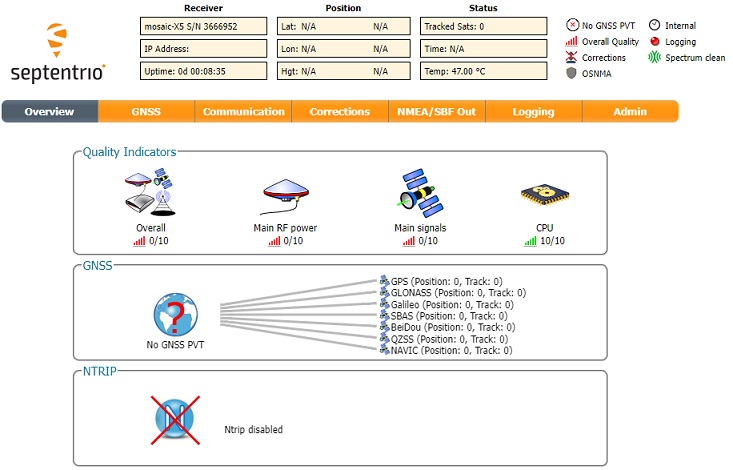
Drittens verwenden Sie ein Kommunikations-Plugin, um eine Verbindung zu NTRIP herzustellen Caster.
- Stecken Sie die WiFi NTRIP Master auf Ihren Receiver.
- Verbinden Sie den von erstellten WLAN-Hotspot WiFi NTRIP Master (Name: ESP_XBee_xxxxxx).
- Öffnen Sie http://192.168.4.1/ in Ihrem Webbrowser. Wenn Sie nicht wissen, wie es geht, schauen Sie sich das an Anschlussanleitung.
- Aktivieren Sie die WLAN-Option. Geben Sie in der SSID den Namen und das Passwort Ihres WLAN oder persönlichen Hotspots Ihres Telefons ein.
- Aktivieren Sie die NTRIP-Serveroption. Geben Sie die Informationen aus Schritt 1 ein. Klicken Sie Absenden Klicken Sie auf die Schaltfläche und wenn alles in Ordnung ist, sehen Sie einen Datenausgang wie im Bild unten. Drücken Sie Einreichen.
- Stecken Sie die 4G NTRIP Master auf Ihren Receiver (Sie müssen die SIM-Karte und die Antenne noch nicht einführen).

- Gehen Sie zum Anschlussanleitung zu generieren 4G NTRIP Master Parameterdatei. Aktivieren Sie beim Erstellen der Parameterdatei die NTRIP-Servereinstellungen, Geben Sie die Informationen aus Schritt 1 ein und klicken Sie Parameterdatei generieren .
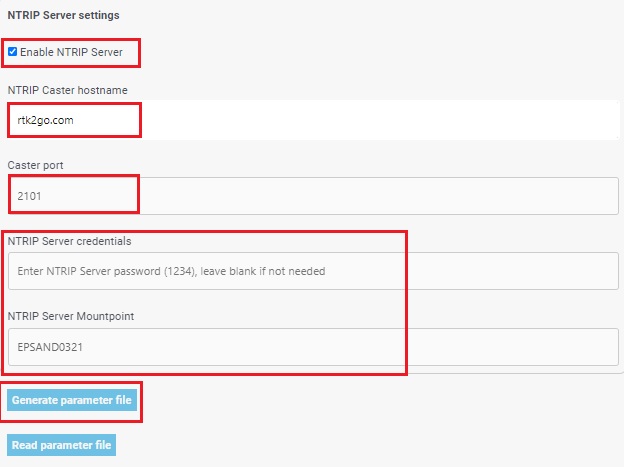
- Verwenden Sie das 4G NTRIP Master Konfigurationstool (Sie können es herunterladen unter Anschlussanleitung), um die Parameterdatei zu laden.
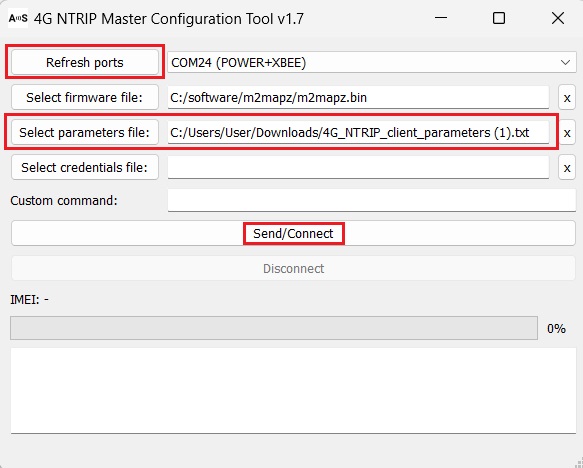
- Jetzt können Sie Ihre SIM-Karte und die 4G-Antenne installieren.

- Stecken Sie die Ethernet NTRIP Master auf Ihren Receiver.

- Gehen Sie zum Ethernet NTRIP Master Hookup-Anleitung -> Parameter und befolgen Sie die Schritte zum Generieren und Laden Ihrer Parameterdatei.
Legen Sie beim Erstellen der Parameterdatei die fest Allgemeine Einstellungen wie folgendes Bild.
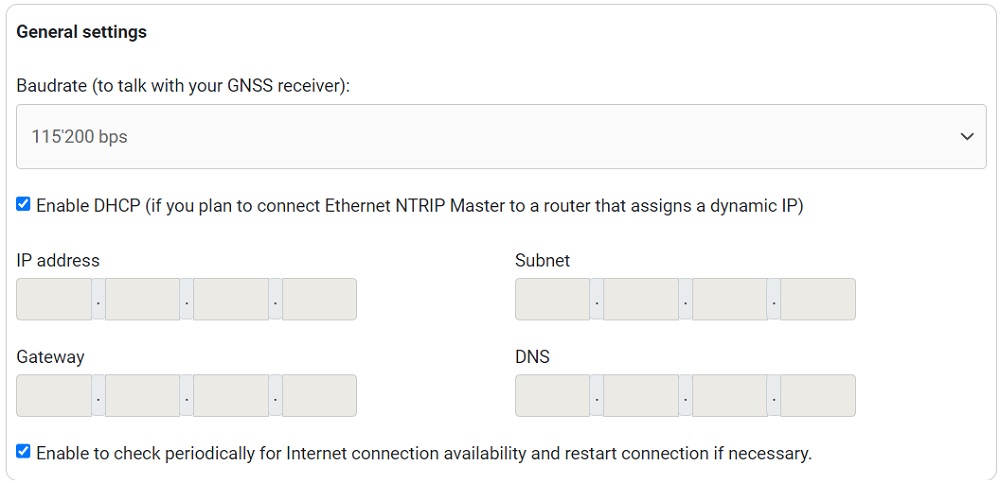
- Aktivieren Sie die NTRIP-Servereinstellungen. Geben Sie die Informationen aus Schritt 1 ein. Klicken Sie Parameterdatei generieren .
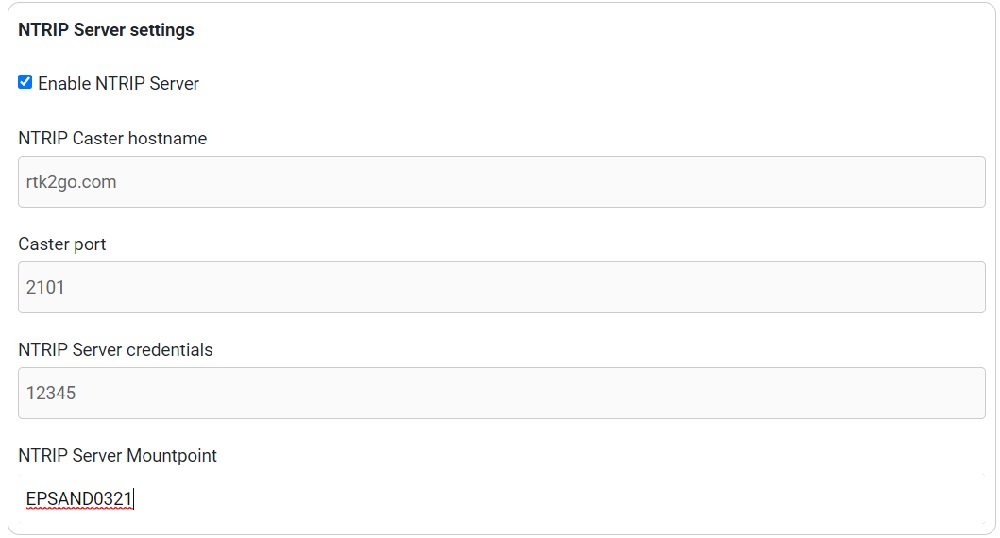
- Ziehen Sie die generierte Datei per Drag & Drop auf Ihr Ethernet NTRIP Master Flash Drive. Stellen Sie sicher, dass der Name „Ethernet_NTRIP_Master_parameters.txt“ lautet.
- Warten Sie 10 Sekunden und starten Sie Ihr Gerät neu Ethernet NTRIP Master Gerät durch Drücken der Taste XBEE-RESET Taste an Ihrem Receiver (nicht die BOOT Knopf an dir Ethernet NTRIP Master). Wenn Sie eine haben simpleRTK2B Lite, ziehen Sie das USB-Kabel ab und stecken Sie es wieder ein.
Viertens prüfen Sie die Verfügbarkeit Ihrer Basisstation.
- Stecken Sie die RTK Antenne auf Ihre Empfänger. Setze das Antenne an einem Ort mit guter Sicht zum Himmel oder in der Nähe eines Fensters, um die Funktionalität zu testen.
- Um zu sehen, dass Ihr Mountpoint öffentlich verfügbar ist, gehen Sie hierhin Website und suchen Sie nach Ihrem Mountpoint-Namen. Sie sollten ihn zusammen mit zusätzlichen Informationen sehen. Es kann einige Minuten dauern, bis der Server aktualisiert ist.
Verwenden Sie abschließend einen beliebigen NTRIP-Client, um eine Verbindung zu Ihrem Mountpoint herzustellen.
- Um einen beliebigen NTRIP-Client zum Herstellen einer Verbindung zu Ihrem Mountpoint zu verwenden, stellen Sie eine Verbindung zum NTRIP her Caster (RTK2go.com an Port 2101).
- Geben Sie Ihren Benutzernamen und Ihr Passwort ein (falls vorhanden). RTK2go.com geben Sie Ihre E-Mail-Adresse und das Passwort „none“ ein.
- Stellen Sie eine Verbindung her und stellen Sie sicher, dass Ihr Gerät einen RTCM-Datenstrom empfängt.
Wenn Sie dieses Tutorial machen möchten, haben wir alle Produkte auf Lager und sind versandbereit.
- simpleRTK2B or simpleRTK3B Serienempfänger
- RTK Antenne
- WiFi NTRIP Master or 4G NTRIP Master or Ethernet NTRIP Master
- USB-Kabel
 und
und